Bu derste, Google Tablolar'da Daire ve Halka grafiklerini oluşturma ve özelleştirme konusunu ele alacağız. Bu grafikler, payları veya yüzde değerlerini görselleştirmek istediğinizde özellikle faydalıdır. Veri oranlarını basit bir şekilde göstermenin ve hızlıca yorumlamanın bir yolunu sağlarlar. Aşağıdaki bölümlerde, verilerinizi çekici grafiklere nasıl dönüştüreceğinizi ve hangi özelleştirme seçeneklerinin size sunulduğunu öğreneceksiniz.
En Önemli Bulgular
- Daire grafikleri ve Halka grafikleri payları görselleştirmek için idealdir.
- Google Tablolar çeşitli grafik seçenekleri ve özelleştirme imkanları sunar.
- Metin fontunu, boyutunu, renkleri ve aralıkları öğeleri bireysel olarak özelleştirebilirsiniz.
- Belli veri noktalarını vurgulayarak, anlamlarını açıkça belirtmeniz mümkündür.
Adım Adım Kılavuz
Bir Daire ya da Halka grafik oluşturmak için bu basit adımları izleyin.
İlk olarak, verilerinizi Google Tablolar'da girmeniz gerekmektedir. Verilerinizin sıralandığı net bir yapıya sahip olduğundan emin olun. Payları göstermek için genellikle, kategoriler için bir sütun ve değerler için başka bir sütun kullanılır. Verileriniz hazırsa, grafik oluşturmaya başlayabilirsiniz.
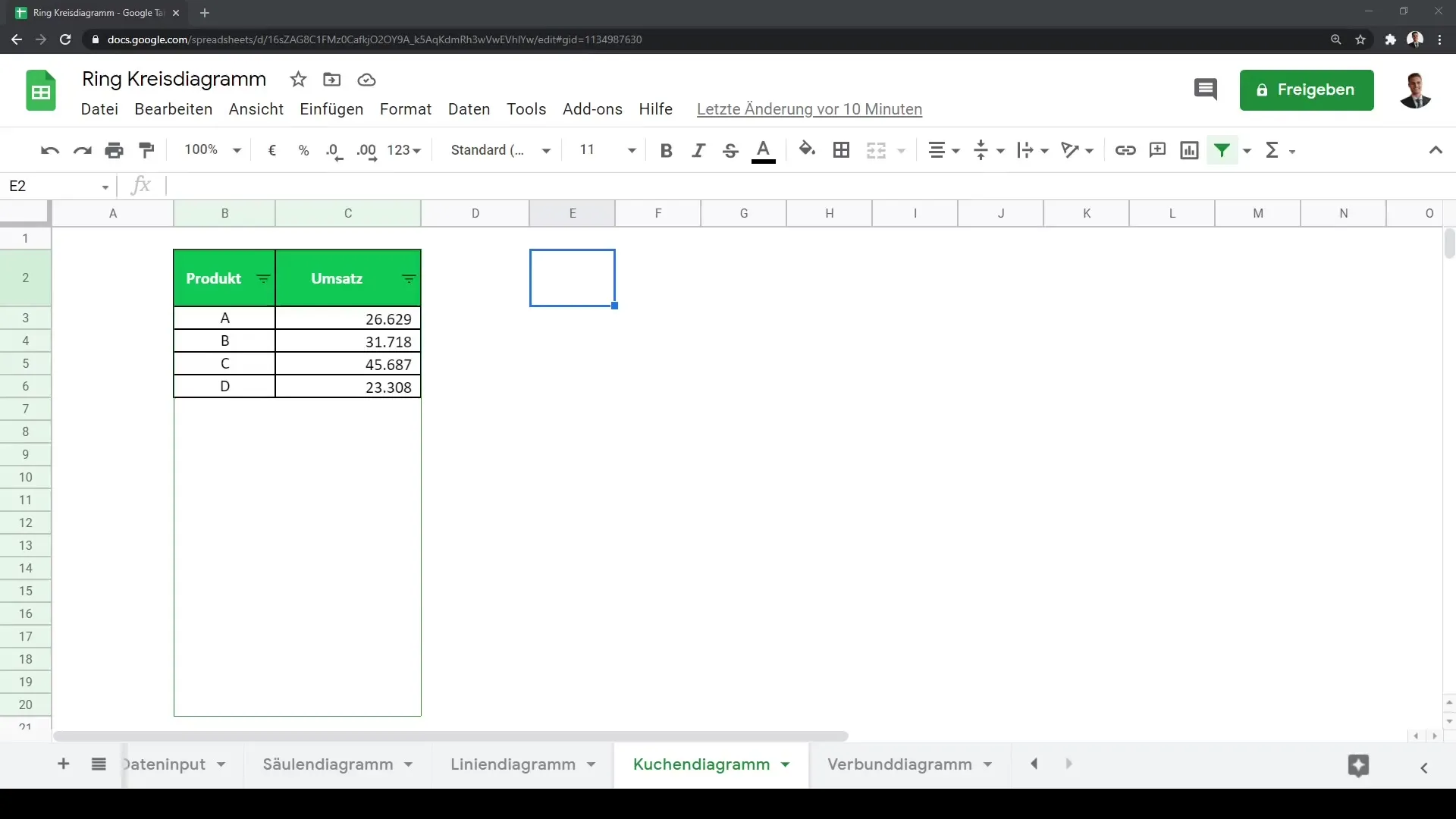
Görselleştirmek istediğiniz verileri seçmek için Google Tablolar belgenizde hareket edin. Kategorileri ve ilgili değerleri içeren hücreleri işaretlemelisiniz.
Verileri seçtiğinizde, üst menü çubuğunda "Grafik" düğmesine tıklayın. Bu, farklı grafik türlerini seçebileceğiniz Grafik Düzenleyici'yi açacaktır. Verilerinizin buna uygun olduğunu algıladığında, Google Tablolar otomatik olarak bir daire grafiği önerir.
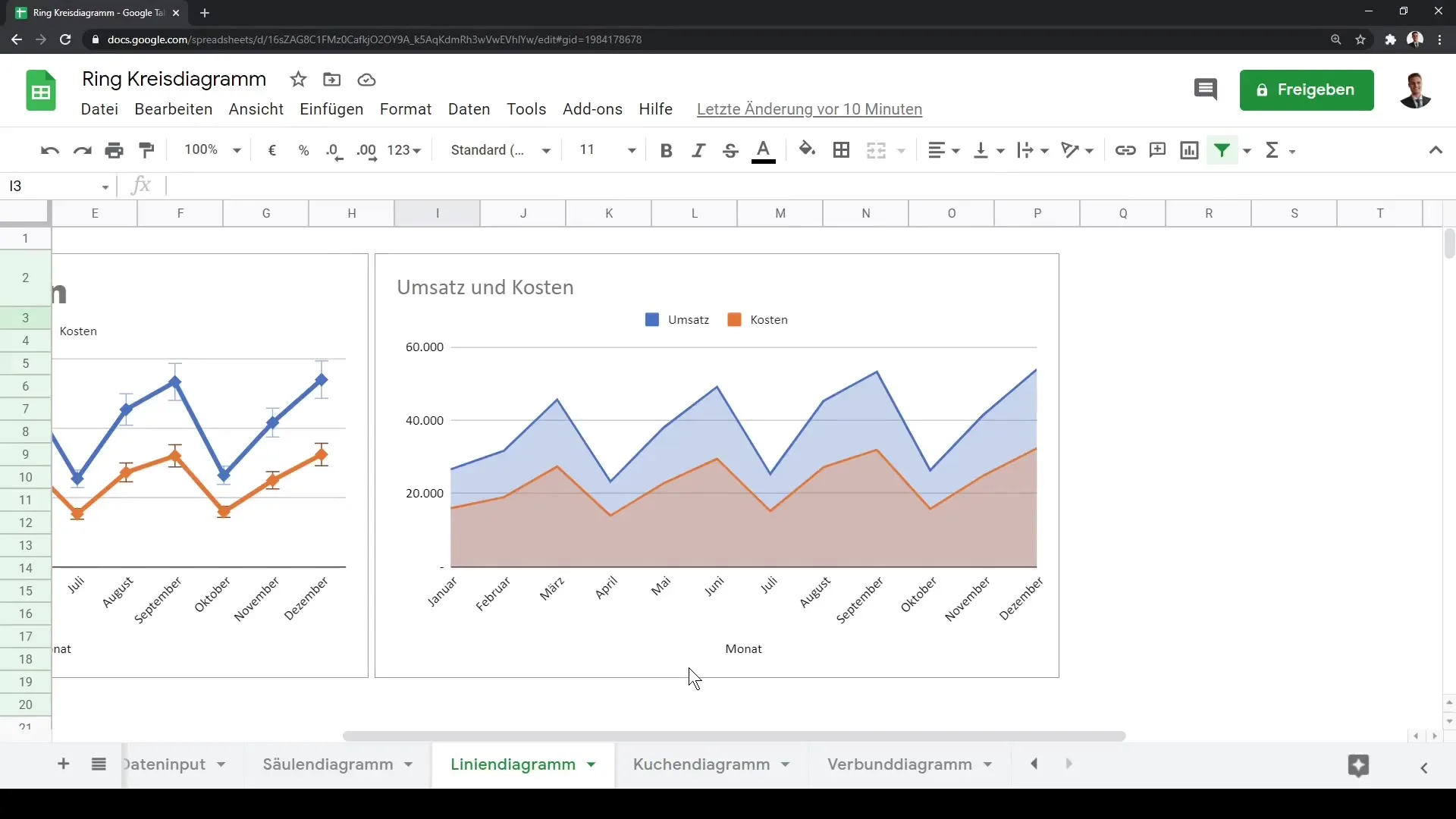
Grafik Düzenleyici'de varsayılan grafik zaten görüntülenecektir. Buradan Halka grafikleri veya 3B Daire grafikleri gibi diğer grafik türlerini de seçebilirsiniz. Farklı seçenekleri görmek için aşağı kaydırabilirsiniz.
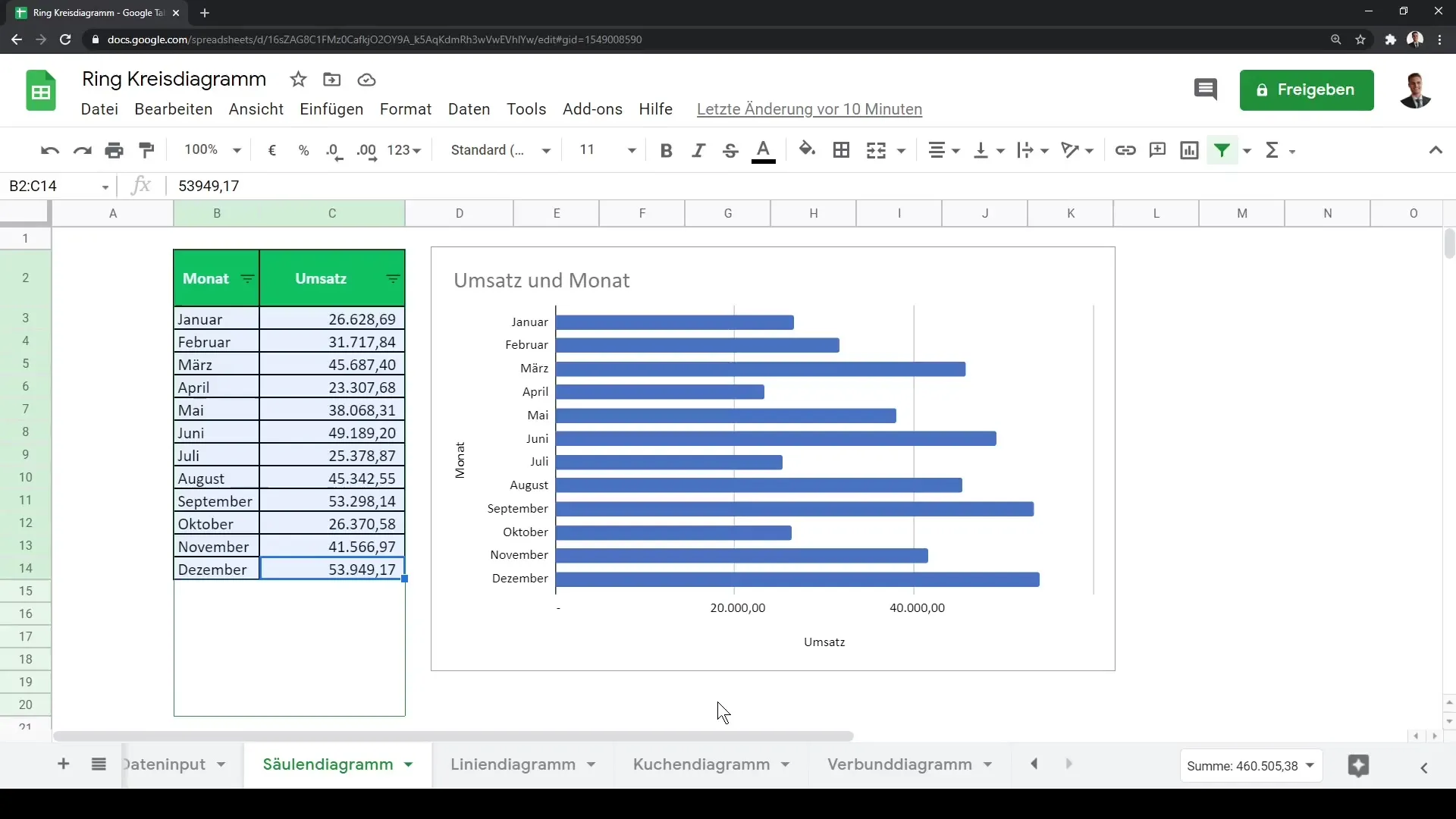
Bir Halka grafiği seçerseniz, görüntüde hemen değişiklik göreceksiniz. Her iki grafik türü de kendi avantajlarına sahiptir, ancak aynı amaca hizmet eder: payları görselleştirmek.
Önemli bir özelleştirme seçeneği, grafiğin iç dairesini değiştirmenin mümkün olmasıdır. İç dairenin büyüklüğünü ayarlayarak, örneğin yüzde 50'ye ayarlayarak, görselleştirmeyi gereksinimlerinize göre uyarlamaya yardımcı olabilirsiniz.
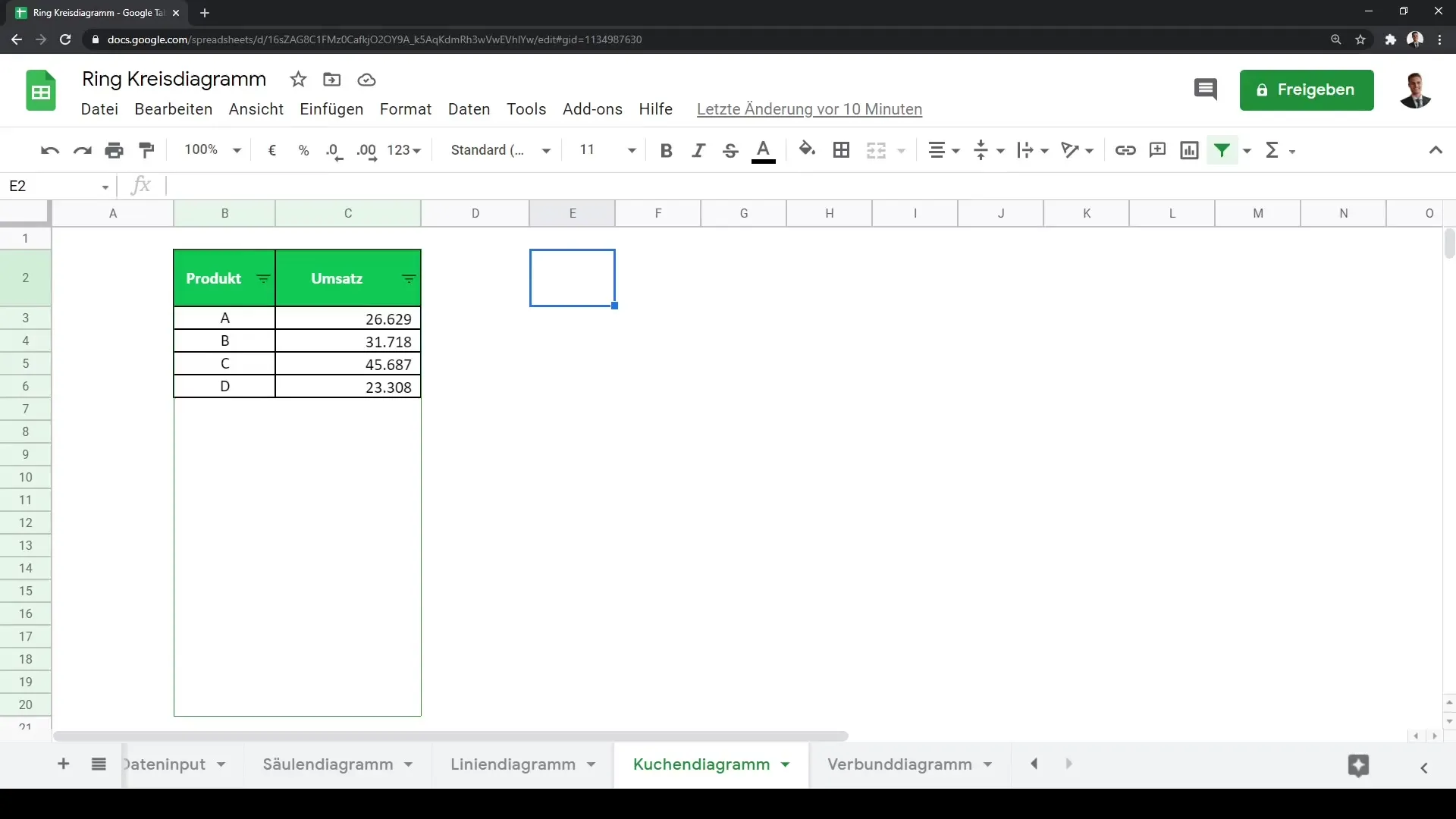
Ayrıca, veri etiketlerini, metin fontunu ve boyutunu yapılandırarak okunabilir olduklarından emin olabilirsiniz. Etiketlerin hangi segmentlere ait olduklarını açıkça ayırt edebilmesi önemlidir.
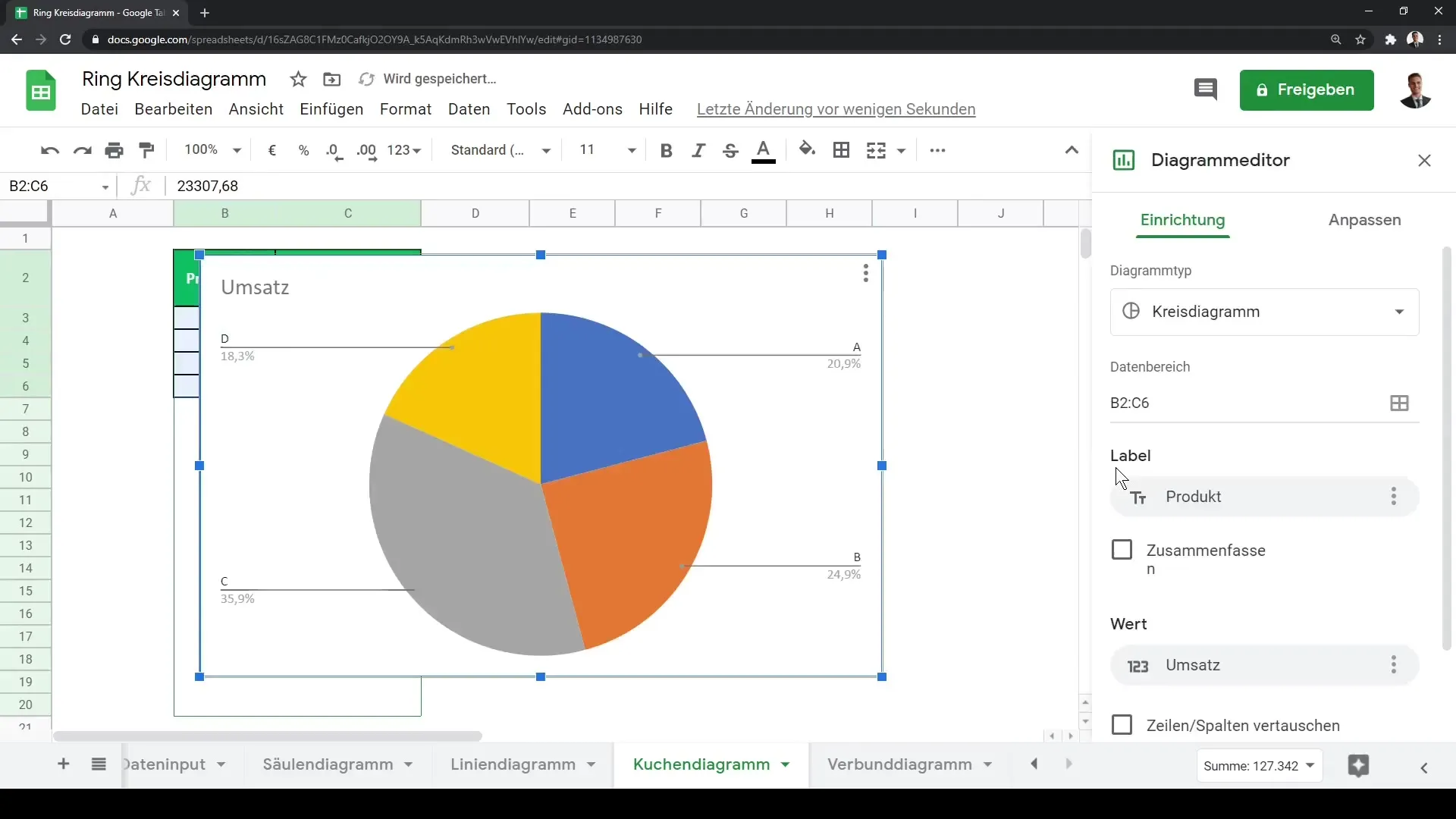
Bir veri noktasını vurgulamak istiyorsanız, merkeze olan uzaklığı ayarlayabilirsiniz. Örneğin, bir sunum sırasında ürün alanı D'nin önemini vurgulamak için merkeze olan uzaklığı artırabilirsiniz.
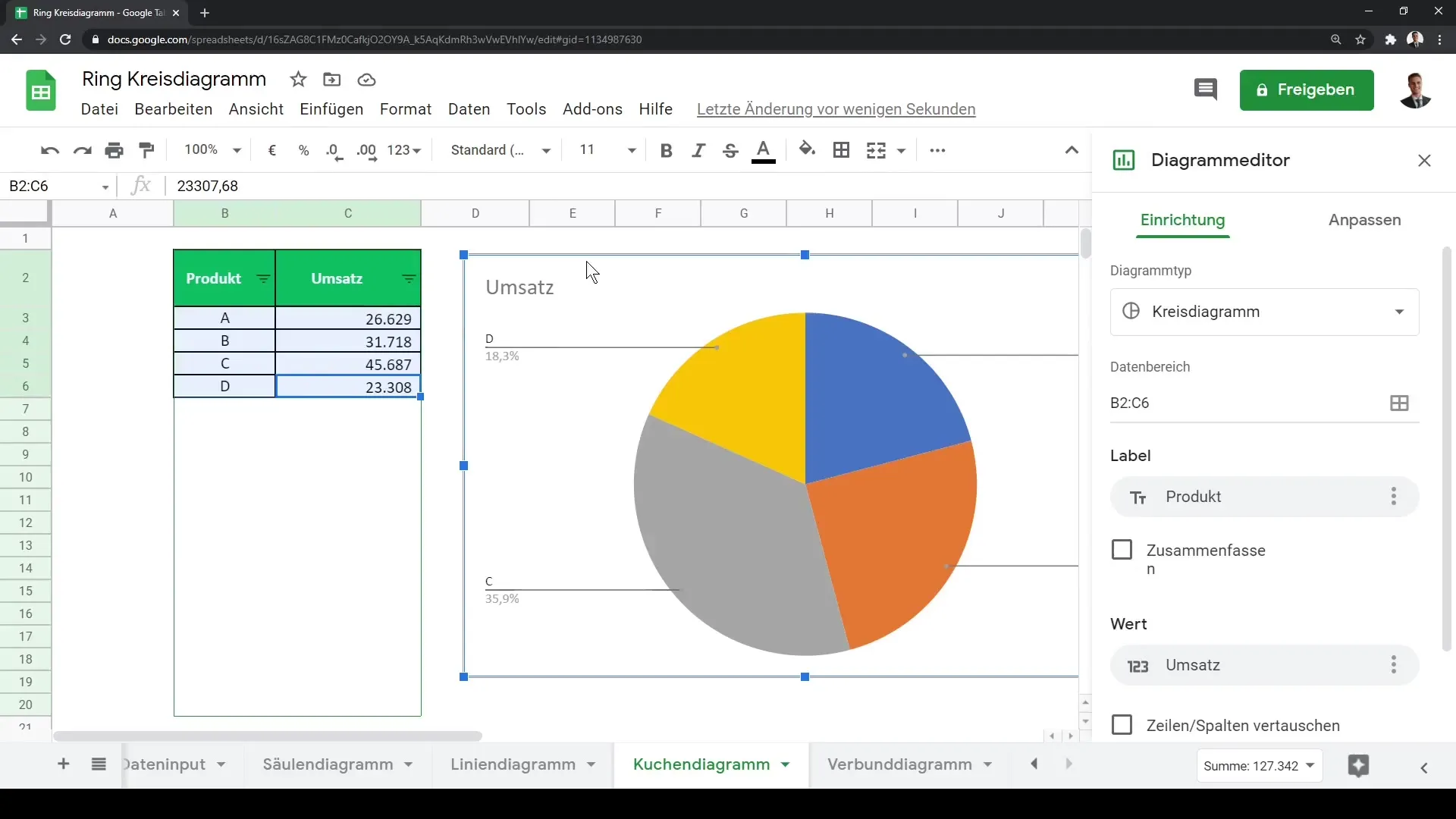
Ayrıca, grafik ve eksen başlıklarını istediğiniz zaman düzenleyebilirsiniz. Grafiğe net bir başlık verin, örneğin "Satışlarımız için Daire Grafiği", ve profesyonel görünmesi için metin fontunu ve boyutunu tekrar ayarlayın.
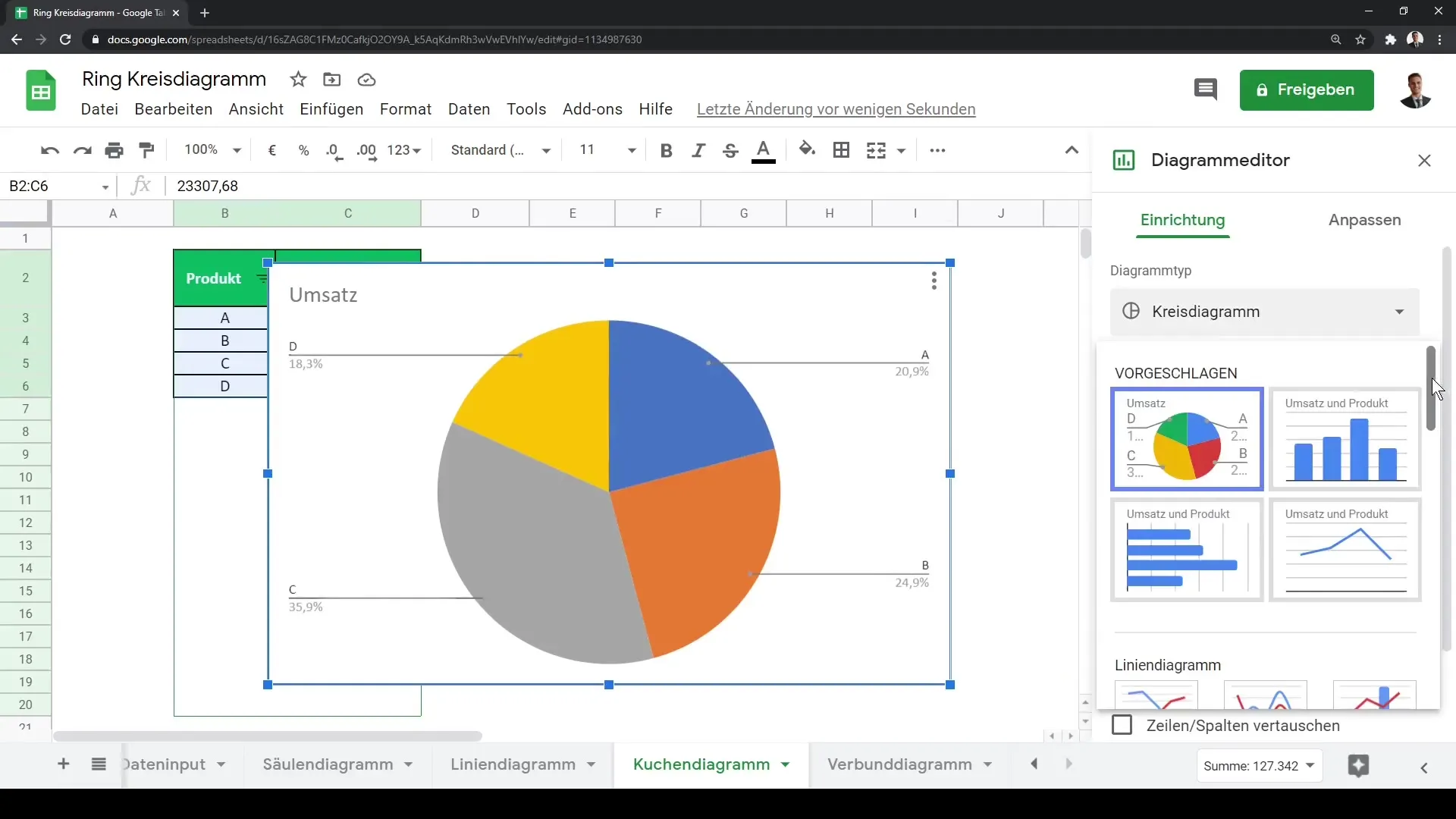
Bir başka faydalı özellik, Efsaneyi özelleştirmektir. Her bir ürün alanının açıkça tanınabilir olduğundan emin olmak için Efsanenin metin fontunu ve boyutunu değiştirebilirsiniz.
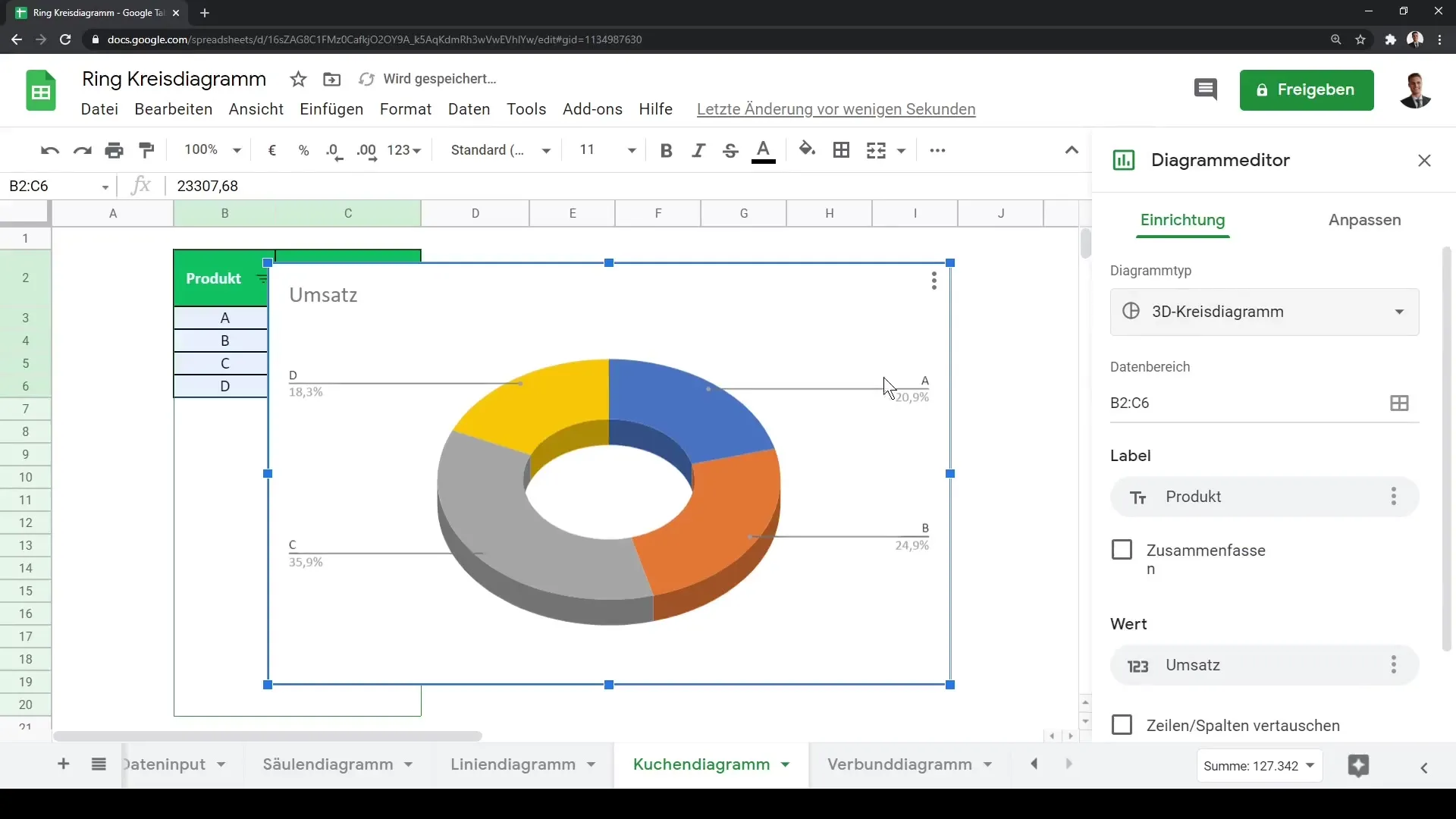
Belirtmekte fayda var ki, lejant formatını kolayca değiştirebilirsiniz, örneğin kalın yazarak, italik yaparak ve yazı rengini değiştirerek.
Şimdi Google Sheets'te etkileyici daire ve halka grafikleri oluşturup uyarladığınız tüm gerekli adımları tamamlamış bulunmaktasınız. Bu özellikler, verilerinizi anlaşılır ve düzenli bir şekilde sunmanıza yardımcı olacaktır.
Özet
Bu kılavuzda, Google Sheets'te daire ve halka grafiklerini nasıl oluşturup uyarlayacağınızı öğrendiniz. Veri seçiminden grafik türü seçimine ve çeşitli uyarımlara kadar – şimdi verileriniz için anlamlı grafikler oluşturma yeteneğine sahipsiniz.
Sık Sorulan Sorular
Google Sheets'te nasıl bir daire grafik oluşturabilirim?Bir daire grafiği oluşturmak için verilerinizi seçin ve menü çubuğunda "Grafik"e tıklayın.
Grafiklerimin renklerini nasıl özelleştirebilirim?Grafiği düzenleyicide ilgili segmente tıklayarak ve renk seçerek her bir segmentin rengini özelleştirebilirsiniz.
Grafikteki veri etiketlerini nasıl değiştirebilirim?Grafiği düzenleyicide veri etiketlerinin yazı tipini, boyutunu ve formatını özelleştirebilirsiniz.
Seçmek için farklı grafik türleri var mı?Evet, Google Sheets daire, halka ve 3D daire grafikleri gibi çeşitli türler sunar.
Belirli bir veri noktasını nasıl vurgularım?Sunum sırasında özellikle vurgulamak istediğiniz belirli segmentler için merkeze olan uzaklığı artırabilirsiniz.


